Актуализиране на Android
Android е непрекъснато развиваща се операционна система, поради което нейните разработчици редовно пускат нови версии. Някои устройства са в състояние самостоятелно да откриват наскоро освободената актуализация на системата и да я инсталират с разрешението на потребителя. Но какво става, ако не се получават уведомления за актуализации? Мога ли да актуализирам Android на телефона или таблета си сам?
съдържание
Актуализиране на Android на мобилни устройства
Актуализациите наистина идват много рядко, особено когато става въпрос за остарели устройства. Въпреки това, всеки потребител може да ги инсталира със сила, но в този случай гаранцията от устройството ще бъде премахната, така че помислете за тази стъпка.
Преди да инсталирате новата версия на Android, е по-добре да архивирате всички важни потребителски данни - архивиране. Поради това, ако нещо се обърка, можете да върнете запазените данни.
Вижте също: Как да архивирате, преди да мигате
На нашия сайт можете да намерите информация за фърмуера за популярни устройства с Android. За това в категория "фърмуер" използвайте търсенето.
Метод 1: Стандартна актуализация
Този метод е най-безопасният, тъй като актуализациите в този случай ще бъдат настроени на 100%, но има някои ограничения. Например, можете да доставяте само официално освободена актуализация и само ако е само за вашето устройство. В противен случай устройството просто няма да може да открива актуализации.
Инструкциите за този метод са, както следва:
- Отворете " Настройки" .
- Намерете елемента "За телефона" . Влез в него.
- Трябва да има елемент "Актуализация на системата" / "Софтуерна актуализация" . Ако не, кликнете върху "Версия на Android" .
- След това системата ще започне да проверява устройството за актуализации и наличните налични актуализации.
- Ако няма актуализации за вашето устройство, дисплеят показва "Системата е най-новата версия". Ако бяха намерени наличните актуализации, ще видите оферта, която да ги инсталирате. Кликнете върху него.
- Сега трябва да имате телефона / таблета свързан към Wi-Fi и да имате пълно зареждане на батерията (или най-малко поне половината). Тук може да бъдете помолени да прочетете лицензионното споразумение и отбележете, че сте съгласни.
- След като системата започне да се актуализира. По време на това устройството може да рестартира няколко пъти или може да "замръзне". Не трябва да правите нищо, системата автоматично ще извърши всички актуализации, след което устройството ще се зарежда както обикновено.
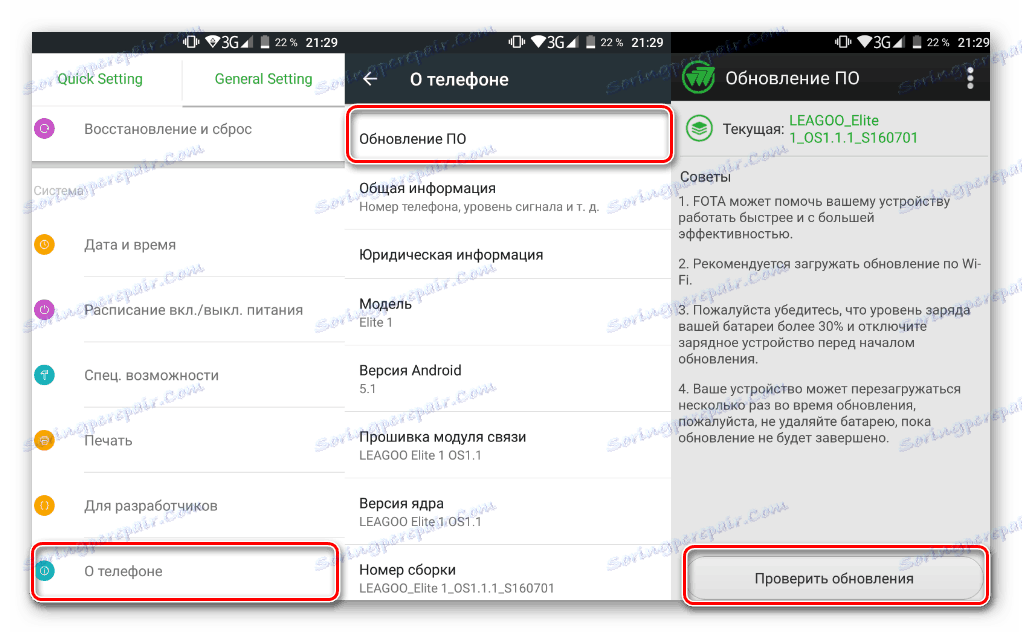
Метод 2: Инсталиране на локален фърмуер
По подразбиране много смартфони с Android имат резервно копие на актуалния фърмуер с актуализации. Този метод може да се припише и на стандарта, тъй като се извършва изключително чрез използване на възможностите на смартфон. Инструкциите за него са, както следва:
- Отворете " Настройки" .
- След това отидете на елемента "За телефона" . Обикновено се намира в най-долната част на наличния списък с параметри.
- Отворете елемента "System Update" .
- Кликнете върху елипсата в горната дясна част. Ако не е така, този метод няма да работи за вас.
- От падащия списък изберете "Инсталиране на локалния фърмуер" или "Избор на файла на фърмуера" .
- Потвърдете инсталацията и изчакайте нейното завършване.
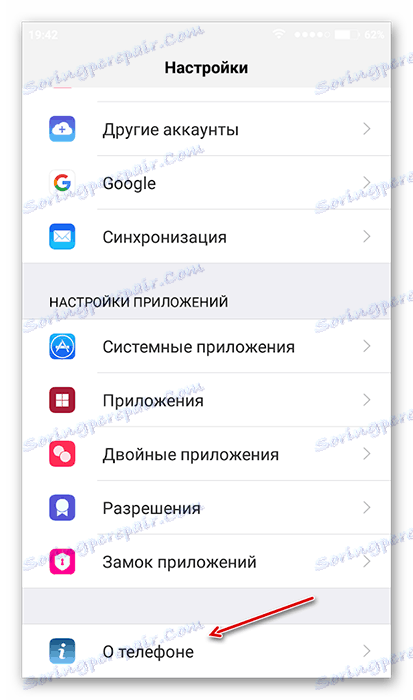
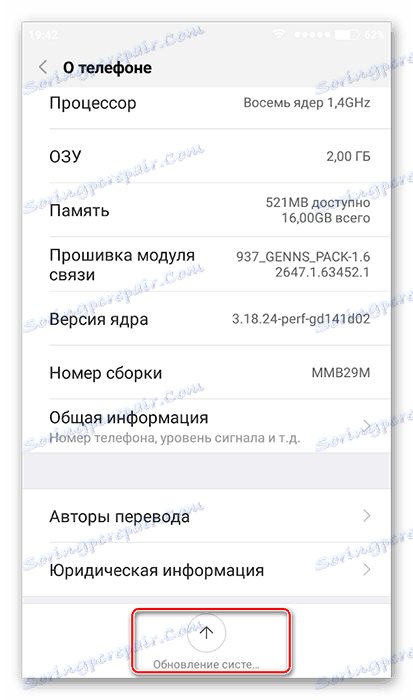
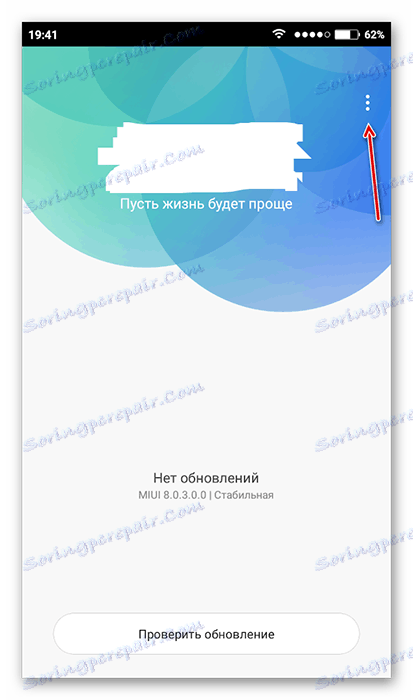
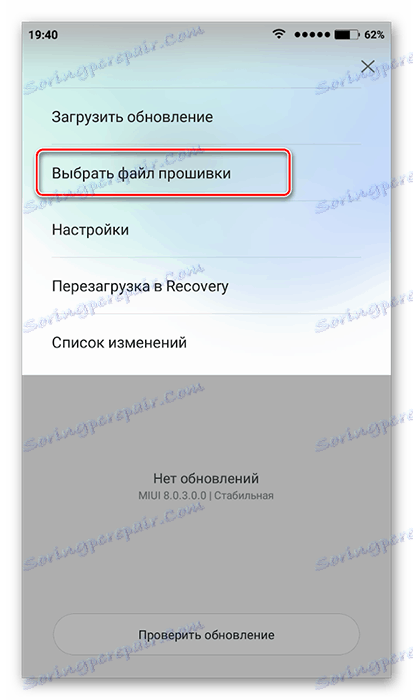
По този начин можете да инсталирате само фърмуера, който вече е записан в паметта на устройството. Въпреки това, можете да изтеглите фърмуера, изтеглен от други източници, в паметта му, като използвате специални програми и наличието на права на root в устройството.
Метод 3: ROM мениджър
Този метод е подходящ в случаите, когато устройството не намери официални актуализации и не може да ги инсталира. С тази програма можете да доставяте не само официални актуализации, но и обичайни, т.е. разработени от независими създатели. Въпреки това, за нормалната работа на програмата, ще трябва да получите правата на root потребител.
Вижте също: Как да получите права на root в Android
За да надстроите по този начин, ще трябва да изтеглите необходимия фърмуер и да го прехвърлите във вградената памет на устройството или на SD картата. Файлът за актуализиране трябва да е ZIP архив. Когато прехвърляте устройството си, поставете архива в основната директория на SD картата или във вътрешната памет на устройството. А също и за удобство при търсенето на името на архива.
Когато подготовката приключи, можете да продължите директно към актуализирането на Android:
- Изтеглете и инсталирайте на устройството ROM мениджър , Това може да се направи от Пазарен пазар ,
- В главния прозорец намерете елемента "Инсталиране на ROM от SD карта" . Дори ако актуализиращият файл е във вградената памет на устройството, изберете тази опция.
- Под заглавието "Текуща директория" посочете пътя към пощенския архив с актуализации. За да направите това, просто кликнете върху линията и в отворения "Explorer" изберете желания файл. Той може да се намира както на SD картата, така и във външната памет на устройството.
- Превъртете малко по-надолу. Тук ще видите статията "Запазване на текущата ROM" . Препоръчваме да зададете стойността на "Да" , тъй като в случай на неуспешна инсталация можете бързо да се върнете към старата версия на Android.
- След това кликнете върху елемента "Рестартиране и инсталиране".
- Устройството ще се рестартира. След това ще започне инсталирането на актуализации. Устройството отново може да започне да виси или да се държи неадекватно. Не докосвайте го, докато не завърши актуализацията.
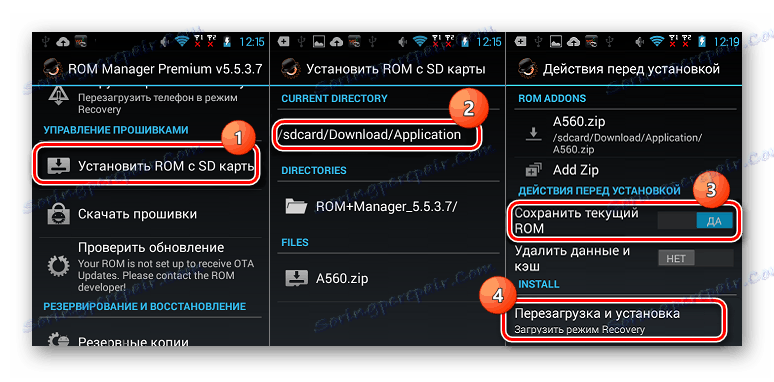
Когато изтегляте фърмуер от програмисти на трети страни, не забравяйте да прочетете прегледите на фърмуера. Ако разработчикът предостави списък с устройства, характеристики на устройства и версии на Android, с които този фърмуер ще бъде съвместим, не забравяйте да го проучите. Ако устройството ви не отговаря на поне един от параметрите, не е нужно да рискувате.
Вижте също: Как да флаш Android
Метод 4: Възстановяване на ClockWorkMod
ClockWorkMod Възстановяване - По-мощен инструмент за работа с инсталиране на актуализации и друг фърмуер. Въпреки това инсталирането му е много по-сложно от ROM Manager. Всъщност това е добавка към обичайните устройства за възстановяване на Android (аналогов BIOS на компютър). С него можете да инсталирате по-голям списък с актуализации и фърмуер за вашето устройство, а самият процес на инсталиране ще бъде по-гладък.
Използването на този метод включва връщането на устройството ви до фабричното му състояние. Препоръчително е предварително да прехвърлите всички важни файлове от телефона / таблета си на друг оператор.
Но инсталирането на CWM Recovery има определена сложност и е невъзможно да се намери в Google Play Магазин. Следователно, ще трябва да изтеглите изображението на компютър и да го инсталирате на Android с помощта на програма от трети страни. Инструкции за инсталиране на ClockWorkMod Recovery с помощта на ROM Manager са както следва:
- Прехвърлете архива от CWM към SD картата или вътрешната памет на устройството. За да инсталирате, ще ви трябва root потребител права.
- В "Recovery" блок изберете "Flash ClockWorkMod Recovery" или "Recovery Setup" .
- Под "Текуща директория" докоснете празната линия. Ще се отвори "Explorer" , където трябва да посочите пътя към инсталационния файл.
- Сега изберете "Рестартиране и инсталиране". Изчакайте приключването на инсталационния процес.
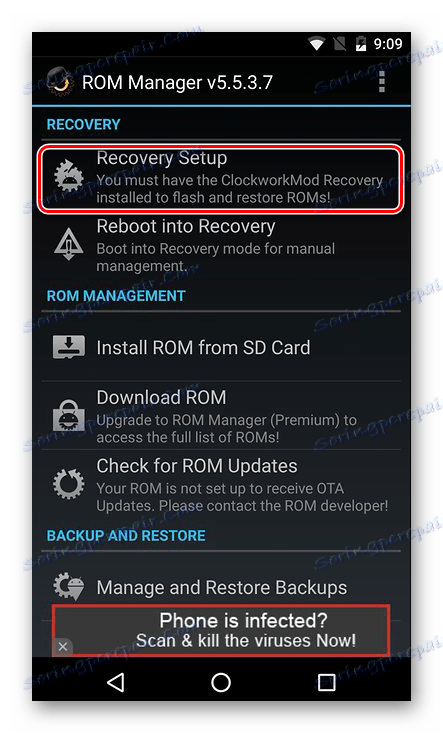
Така че, сега вашето устройство има добавка за възстановяване на ClockWorkMod, което е подобрена версия на редовното възстановяване. От тук можете да поставите актуализации:
- Изтеглете пощенския архив с актуализации на SD картата или вградената памет на устройството.
- Изключете смартфона.
- Влезте в "Възстановяване", като задържите едновременно бутона за захранване и един от клавишите за сила на звука. Кой от ключовете, които трябва да задържате, зависи от модела на вашето устройство. Обикновено всички преки пътища се записват в документацията за устройството или на уеб сайта на производителя.
- Когато се зареди менюто за възстановяване, изберете елемента "Почистване на данните / фабричните настройки" . Тук контролът се осъществява чрез клавишите за сила на звука (придвижване през елементите от менюто) и клавиша за захранване (избор на елемент).
- В него изберете елемента "Да - изтриване на всички потребителски данни" .
- Сега отидете на "Install ZIP from SD-card" .
- Тук трябва да изберете ZIP архив с актуализации.
- Потвърдете избора си, като кликнете върху елемента "Да - install /sdcard/update.zip" .
- Изчакайте завършването на актуализацията.
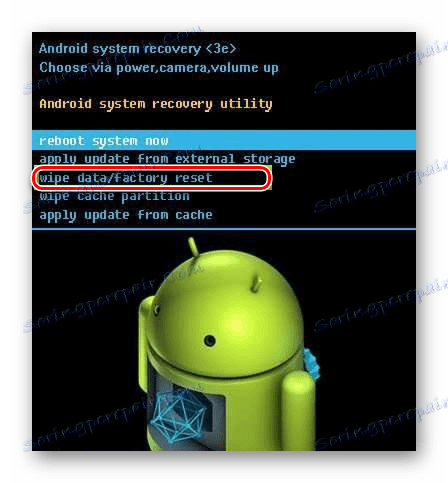
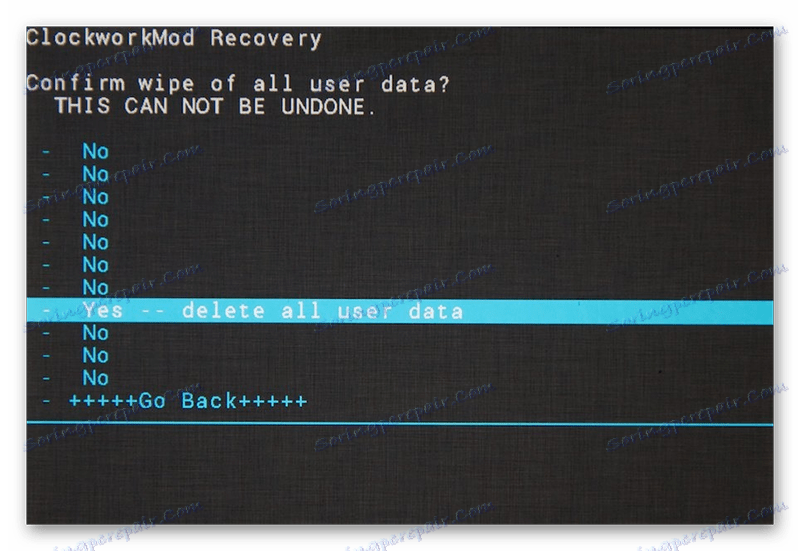
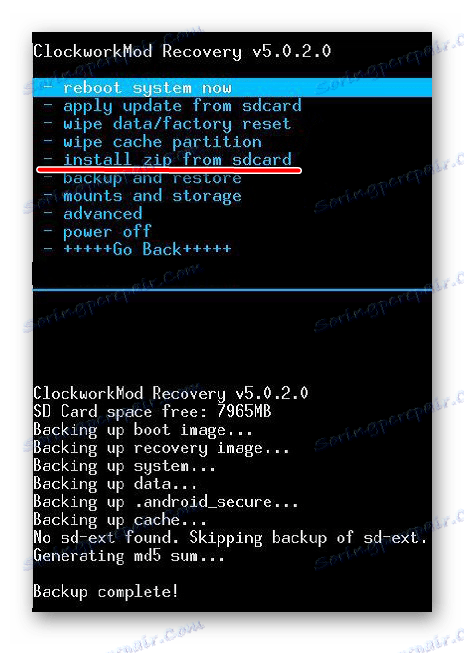
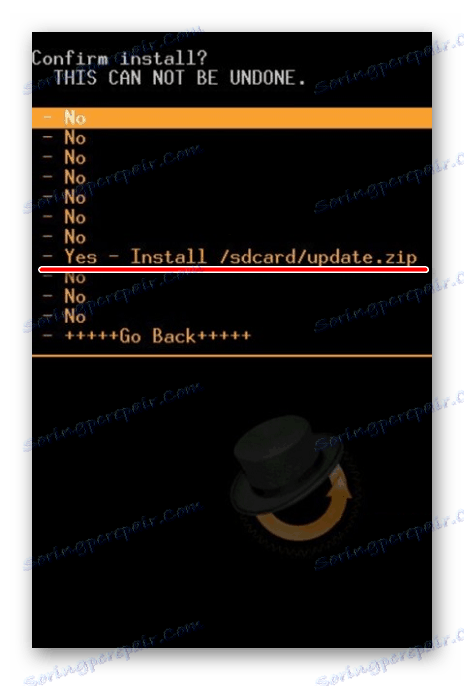
Можете да актуализирате устройството си в операционната система Android по няколко начина. За неопитни потребители се препоръчва да се използва само първият метод, тъй като по този начин трудно може да причини сериозна вреда на фърмуера на устройството.